6 важных функций почты iCloud, которые должен знать и использовать каждый
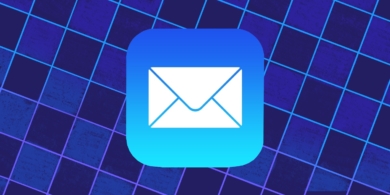
1. Просматривайте почту из любого браузера
Благодаря веб-версии iCloud доступ к своей почте можно получить из браузера на любом компьютере. Помимо стандартных функций здесь есть несколько таких, которые недоступны в обычных email-клиентах.
С помощью кнопки фильтров, расположенной в нижней части окна, легко отсортировать сообщения и быстро найти нужные. Письма можно перетаскивать между папками в боковой панели, а саму её легко свернуть, чтобы освободить больше места для текста сообщений.
2. Используйте псевдонимы для борьбы со спамом
Всем, кому из-за спама или по какой-то другой причине не хочется раскрывать свой основной email, понравится возможность создания алиасов. Они позволяют перенаправлять сообщения на реальную почту, не показывая её адресатам.
Всего можно создать до трёх таких псевдонимов. Делается это в настройках, которые открываются по клику на шестерёнку в левом нижнем углу. На вкладке «Учетные записи» нужно нажать «Создать псевдоним», а затем придумать адрес и при необходимости добавить ярлык.
3. Настройте фильтры
Функция, которую многие так ценят в Gmail, есть и в iCloud. Благодаря фильтрам легко поддерживать порядок в почте, автоматически перемещая входящие сообщения по нужным ящикам. В качестве критериев обработки можно использовать отправителя, тему, псевдоним и другое.
Для добавления нового фильтра откройте Mail в iCloud и перейдите в настройки. На вкладке «Фильтры» задайте необходимые критерии для сортировки входящих сообщений и выберите действие, которое нужно применить к ним.
4. Отправляйте большие файлы через Mail Drop
Благодаря этой замечательной функции можно без заморочек делиться с друзьями и коллегами файлами до 5 гигабайт, отправляя их как обычные вложения в письме. Сами элементы при этом загружаются в облако Apple, где хранятся 30 дней и скачиваются по ссылке из письма.
Перед использованием Mail Drop придётся включить в настройках на вкладке «Формат». После файлы можно будет просто перетащить в окно браузера или воспользоваться кнопкой прикрепления вложений.
5. Пересылайте почту на другие ящики
Одна из самых полезных возможностей фильтров — это переадресация входящих сообщений на другой email. Таким образом можно просматривать письма из почты iCloud, не заходя в неё и используя её как алиас для другого ящика.
Для добавления такого фильтра откройте «Настройки» → «Фильтры», нажмите «Добавить фильтр», а затем задайте условия, которые указаны на скриншоте выше. Только не забудьте вписать нужный email в соответствующее поле.
6. Настройте автоответчик
Во время долгого отсутствия или отпуска очень удобно использовать встроенную функцию автоответчика. Активируйте его на заданный период времени, и все, кто напишет вам письмо, автоматически получат ответ по заданному шаблону.
Чтобы включить автоответчик, откройте настройки и перейдите на вкладку «Отпуск». Поставьте галочку напротив пункта «Автоматически отвечать на полученные сообщения», задайте время вашего отсутствия и укажите текст, который будет отправляться в ответах.



























Станьте первым, кто оставит комментарий